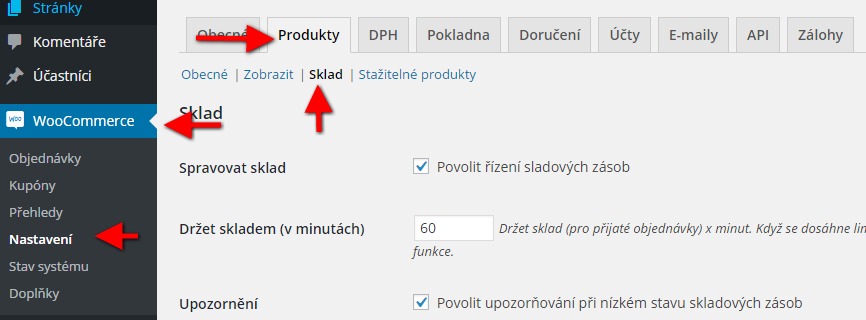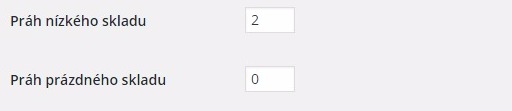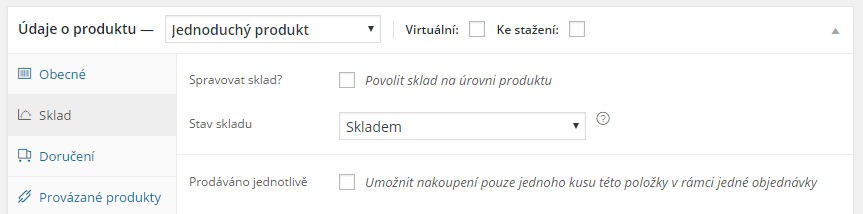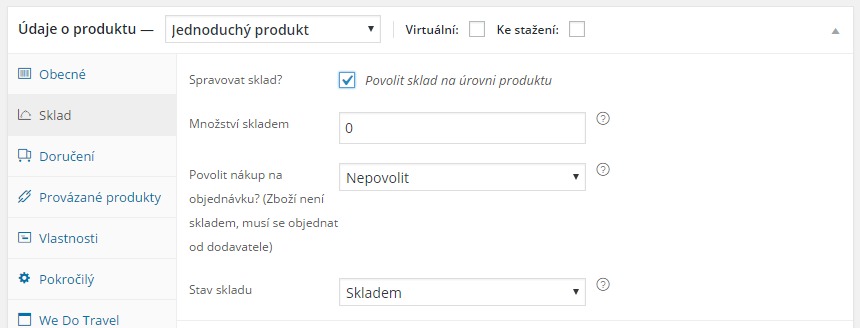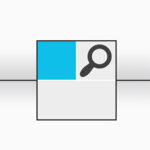Jako eshop, umožňuje WooCommerce snadnou správu skladových zásob a nastavení chování v určitých případech. Samotné nastavení skladu, je rozděleno na globální část a nastavení u každého produktu.
Nastavení globální najdete ve WooCommerce ->Nastavení -> Produkty -> Sklad
Toto je nastavení, které je společné, pro celý eshop. Vše co zde nastavíte, se bude promítat do chování Woocommerce.
Jednotlivé možnosti nastavení skladu jsou:
Spravovat sklad
Pomocí tohoto checkboxu, povolíte celou správu skladu. Pokud se vám stane, že nebudete schopni u detailu produktu, najít nastavení skladu, ujistěte se, zda je tento checkbox zaškrtnutý.
Držet skladem
Nastavení držení skladu se týká objednávek. V případě, že provedete objednávku a selže například platba kartou, počet kusů, na který se objednávka vztahuje, zůstane rezervován, pouze 60 minut, pak se kusy vrátí zpět do obchodu.
Upozornění
WooCommerce obsahuje dva speciální emaily, které se odesílají administrátorovi, v případě, že počet kusů u produktu, klesne pod určitou úroveň. Emaily jsou dva a zde je můžete aktivovat a deaktivovat.
Příjemce oznámení
Toto pole určuje, komu se budou emaily odesílat, admin, nemusí být správce eshopu.
Práh nízkého a prázdného skladu
Zde nastavíte, kdy přesně se vám upozornění bude odesílat. Defaultní nastavení vidíte, ale osobně si myslím že 2 ks, jsou dost málo.
Viditelnost prázdného skladu
Pokud je zaškrtnutý tento checkbox, nebudou zobrazovány vyprodané položky v katalogu produktů.
Formát zobrazení stavu skladu
V této roletce si vyberete, co se bude na webu u produktu zobrazovat.
Nastavení správy skladu v detailu produktu WooCommerce
Správu skladu můžete ovlivnit i v detailu produktu, na kartě produktu, kde najdete záložku Sklad
Jak můžete vidět na obrázku, máte zde checkbox, jímž povolíte správu skladu a roletku, se stavem skladu.
Tyto dvě položky spolu souvisí, protože, pokud není checkbox zaškrtnut, zobrazuje se na webu hodnota z roletky.
Vy sice můžete mít u produktu zobrazeno skladem, ale reálně sklad nespravujete, protože nemáte zadány počty kusů u produktu. Zároveň se vám neodečítají kusy při objednávce a ani informativní emaily vám nebudou chodit.
Toto je bohužel taková pseudo vlastnost Woocommerce, kdy se pravidelně setkávám s tvrzením uživatelů, že sklad spravují a vše mají skladem. Je to pravda jen částečně, pro klasickou práci se skladovými zásobami, musíte mít správu skladu aktivní, viz. následují obrázek.
V tuto chvíli již můžete zadat počet kusů, ale především můžete nastavit chování eshopu v případě vyčerpání zásob.
Roletka pod množství skladem, umožňuje:
- Zakázat objednání produktu, pokud není skladem – na eshopu nebude možnost, přidat produkt do košíku.
- Povolit objednání, ale informovat zákazníka – na eshopu bude možné přidat produkt do košíku, ale místo skladem, se bude zobrazovat „Na objednávku“.
- Povolit – v podstatě se bude eshop chovat, stejně, jako když je produkt skladem, ale kusy se nebudou zobrazovat.
Zároveň, může jít počet kusů skladem, do mínusových hodnot.
Vzhledem k tomu, že je správa jednotlivých produktů velmi zdlouhavá, mohu doporučit plugin Woocommerce Stock Manager, který je ke stažení na WordPress.org. Ten pomocí tabulky, umožňuje upravovat sklad u více produktů najednou.
Kam dál?
Nastavení skladu ve WooCommerce
Vlastní WooCommerce šablony – jak je používat?